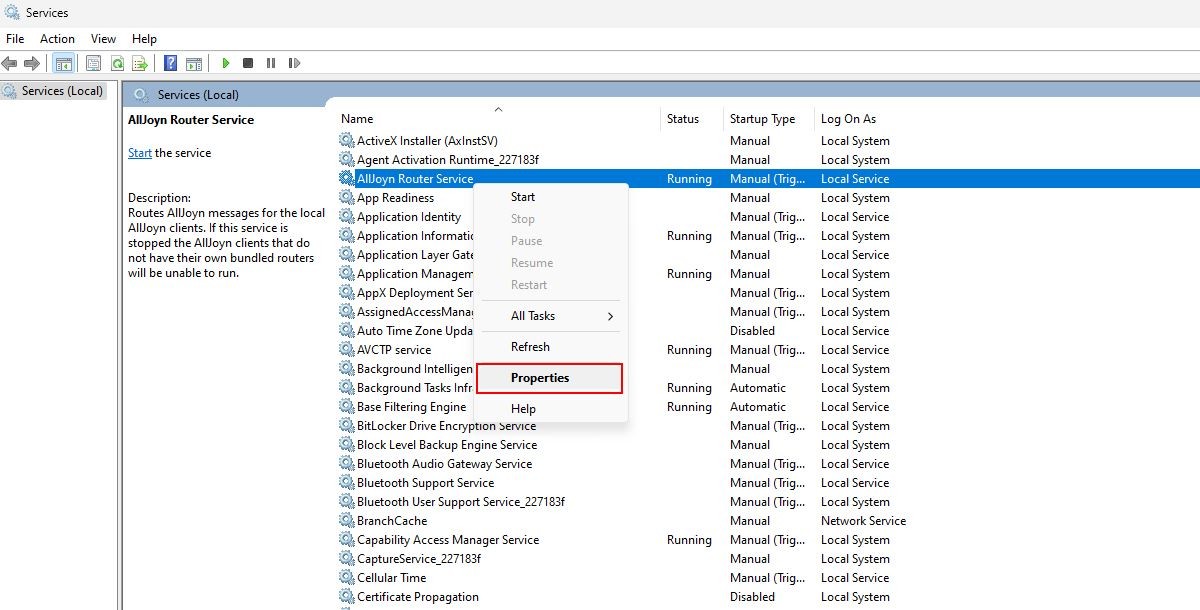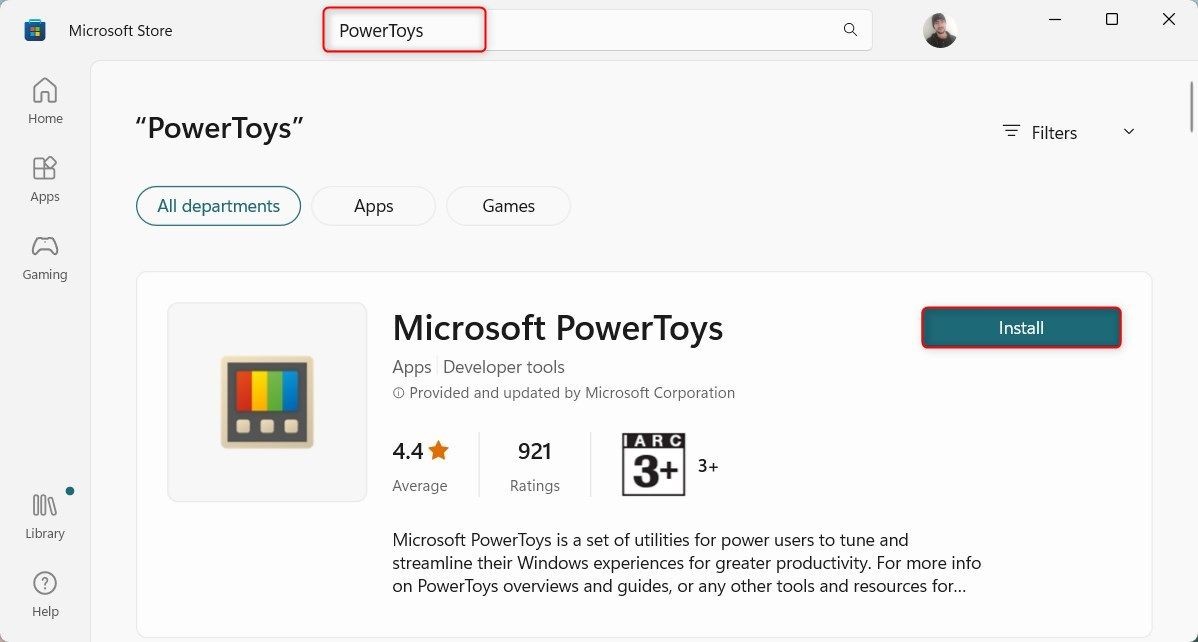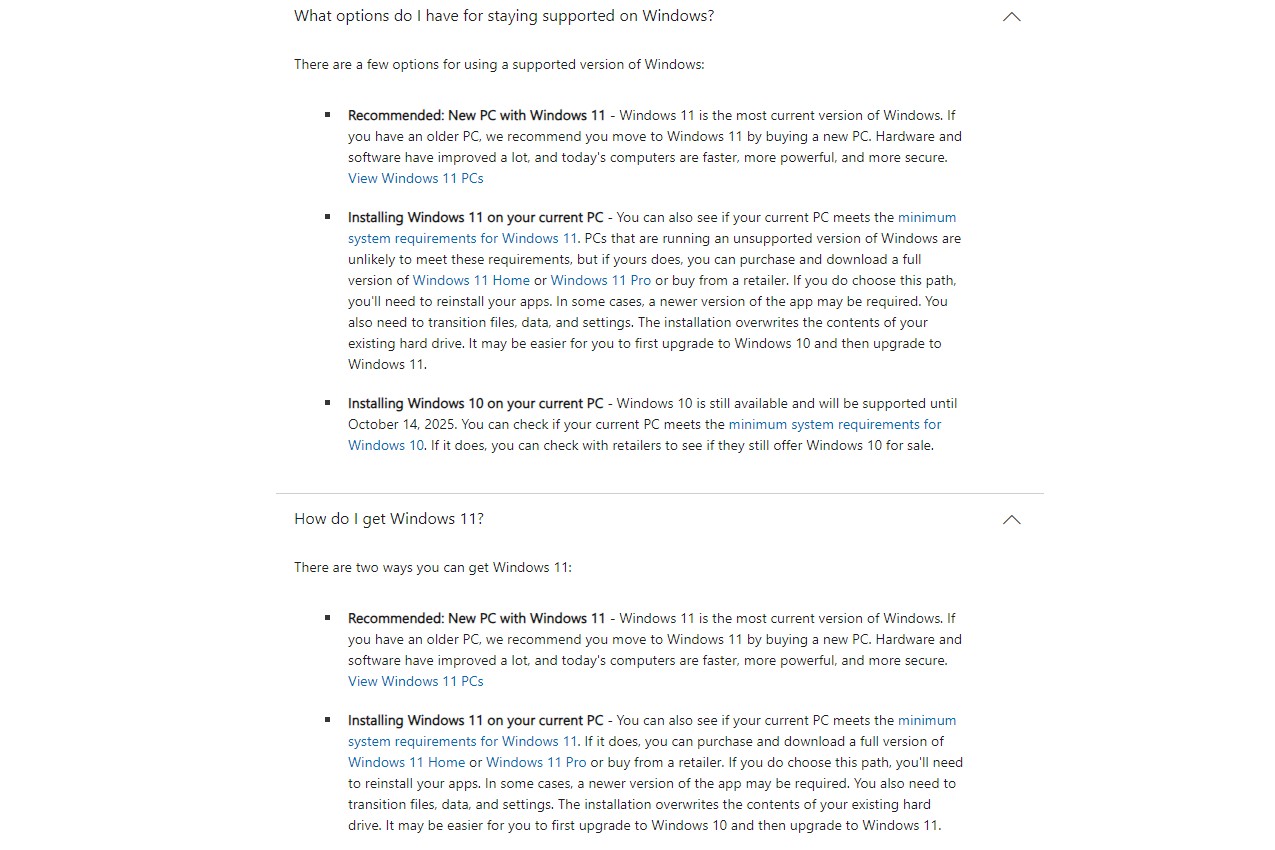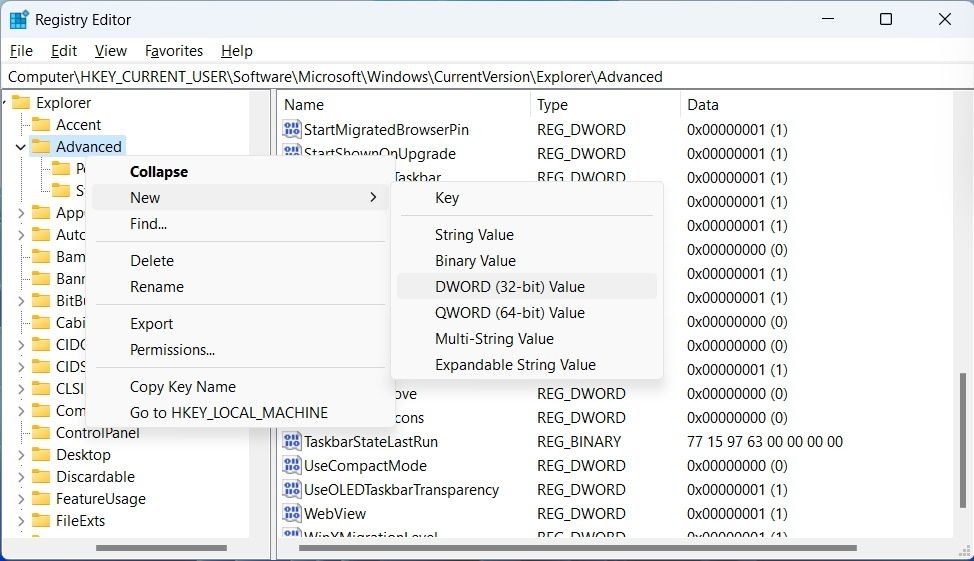Contents
Windows Security là ứng dụng bảo mật tích hợp sẵn trong hệ điều hành Windows 11, giúp bảo vệ máy tính của bạn khỏi các mối đe dọa trực tuyến và ngoại tuyến. Tuy nhiên, trong một số trường hợp, bạn có thể cần tạm thời tắt Windows Security để cài đặt các ứng dụng khác hoặc vì lý do cá nhân. Dưới đây là các phương pháp chi tiết để bạn có thể thực hiện điều này một cách an toàn và hiệu quả.
1. Tạm Thời Tắt Windows Security Bằng Ứng Dụng Cài Đặt
Ứng dụng Cài Đặt là trung tâm quản lý các thiết lập hệ thống quan trọng của Windows. Bạn có thể sử dụng nó để cá nhân hóa máy tính, thay đổi cài đặt quyền riêng tư, cập nhật Windows và nhiều hơn nữa. Đây cũng là một trong những nơi bạn có thể tắt Windows Security. Dưới đây là các bước thực hiện:
- Nhấn tổ hợp phím Win + I để mở ứng dụng Cài Đặt.
- Chọn Quyền riêng tư & bảo mật từ thanh bên trái.
- Nhấp vào nút Mở Windows Security ở ngăn bên phải.
- Trong ứng dụng Windows Security, chọn Bảo vệ khỏi virus & mối đe dọa từ thanh bên trái.
- Nhấp vào Quản lý cài đặt trong phần Bảo vệ khỏi virus & mối đe dọa.
- Tắt nút gạt dưới mục Bảo vệ theo thời gian thực.
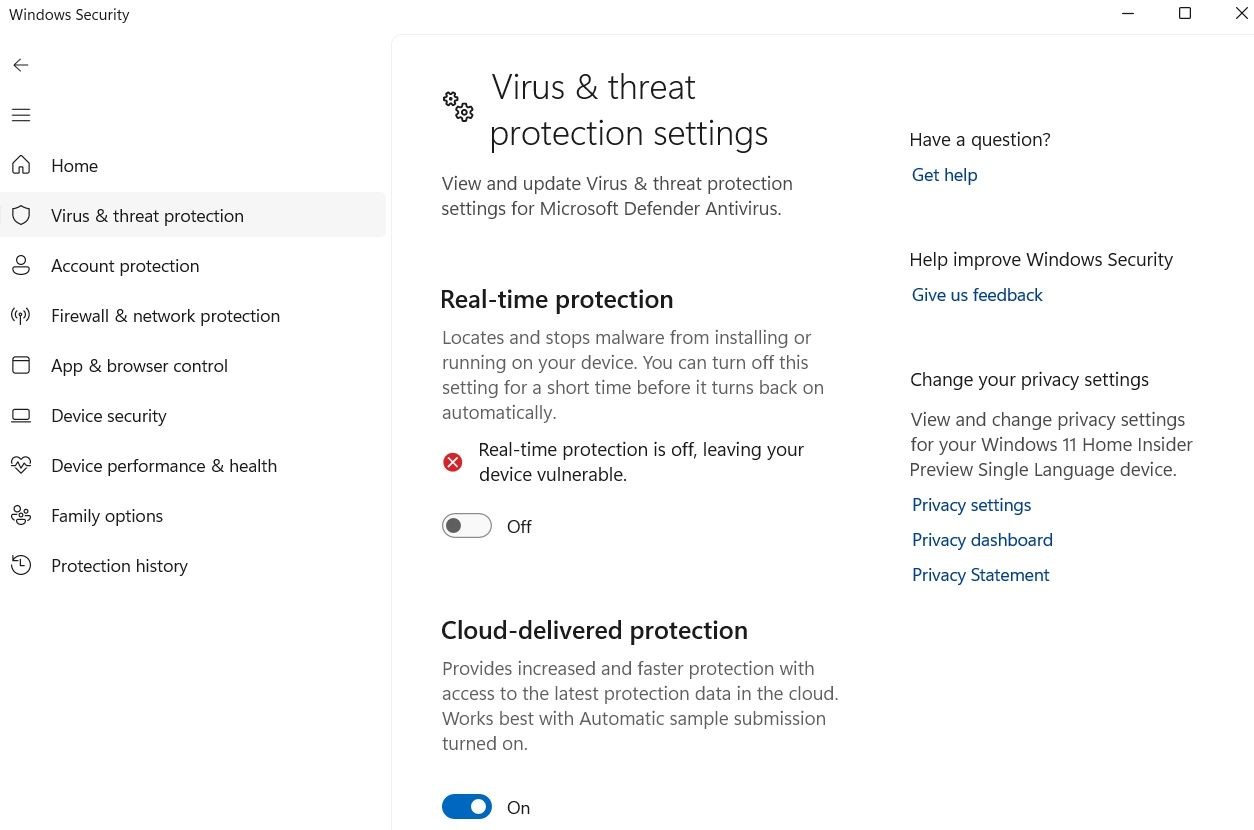 Tắt bảo vệ theo thời gian thực trong Windows Security
Tắt bảo vệ theo thời gian thực trong Windows Security
2. Tạm Thời Tắt Windows Security Bằng Trình Chỉnh Sửa Registry
Registry của Windows là một cơ sở dữ liệu lớn chứa các thiết lập quan trọng và phần mềm được cài đặt trên máy tính của bạn. Bạn có thể truy cập và chỉnh sửa cơ sở dữ liệu này bằng công cụ tích hợp có tên là Trình Chỉnh Sửa Registry.
Trình Chỉnh Sửa Registry cũng có thể giúp bạn tạm thời tắt Windows Security. Dưới đây là cách thực hiện:
- Mở Menu Bắt Đầu bằng cách nhấn phím Win.
- Trong thanh tìm kiếm, nhập Windows Security và nhấn Enter.
- Chọn Bảo vệ khỏi virus & mối đe dọa từ thanh bên trái.
- Tắt nút gạt dưới mục Bảo vệ chống thay đổi.
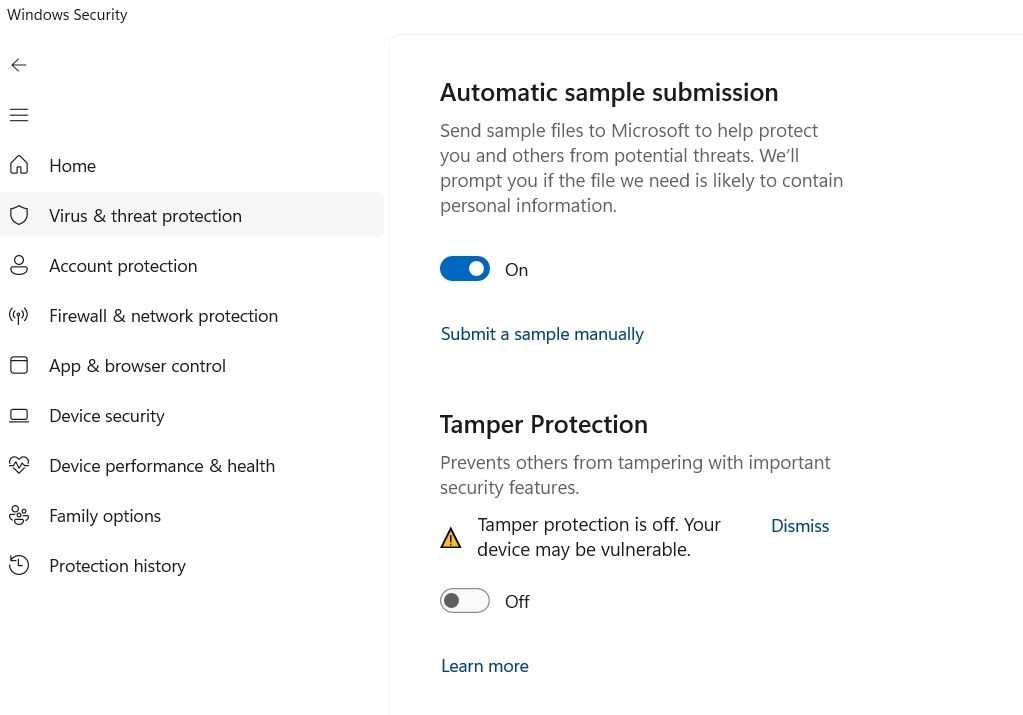 Tắt bảo vệ chống thay đổi trong Windows Security
Tắt bảo vệ chống thay đổi trong Windows Security
- Nhấp Có để xác nhận UAC khi xuất hiện.
Bây giờ, bạn cần mở Trình Chỉnh Sửa Registry. Tham khảo cách mở Trình Chỉnh Sửa Registry trên Windows 11 để biết các bước chi tiết.
- Khi Trình Chỉnh Sửa Registry mở ra, điều hướng đến vị trí sau:
HKEY_LOCAL_MACHINESOFTWAREMicrosoftWindows Defender - Nhấp chuột phải vào Windows Defender trong thanh bên trái và chọn Quyền.
- Nhấp vào Nâng cao.
- Nhấp vào Thay đổi bên cạnh mục Chủ sở hữu.
- Trong cửa sổ Chọn Người dùng hoặc Nhóm, nhấp vào nút Nâng cao.
- Nhấp vào nút Tìm ngay và sau đó chọn tài khoản quản trị.
- Nhấp OK > OK để lưu thay đổi.
- Đánh dấu vào ô Thay thế tất cả các mục nhập quyền của đối tượng con bằng các mục nhập quyền kế thừa từ đối tượng này.
- Nhấp Áp dụng > OK.
- Tiếp theo, vào cửa sổ Quyền cho Windows Defender, và đánh dấu vào ô Kiểm soát đầy đủ.
- Nhấp Áp dụng > OK.
- Nhấp chuột phải vào khoảng trống trong ngăn bên phải, và tạo ba giá trị DWORD (32-bit) với các tên sau:
DisableAntiVirus DisableAntiSpyware ServiceStartStates - Nhấp đúp vào từng giá trị, nhập 1 vào Dữ liệu giá trị, và nhấp OK.
Khởi động lại máy tính của bạn để thay đổi có hiệu lực.
3. Tạm Thời Tắt Windows Security Bằng Trình Chỉnh Sửa Chính Sách Nhóm Cục Bộ
Một cách nhanh chóng khác để tạm thời tắt Windows Security là thông qua Trình Chỉnh Sửa Chính Sách Nhóm Cục Bộ. Dưới đây là các bước thực hiện:
- Mở hộp thoại Chạy, nhập gpedit.msc, và nhấp OK.
- Trong Trình Chỉnh Sửa Chính Sách Nhóm Cục Bộ, điều hướng đến Cấu hình Máy tính > Mẫu Hành chính > Thành phần Windows > Microsoft Defender Antivirus.
- Nhấp đúp vào chính sách Tắt Microsoft Defender Antivirus.
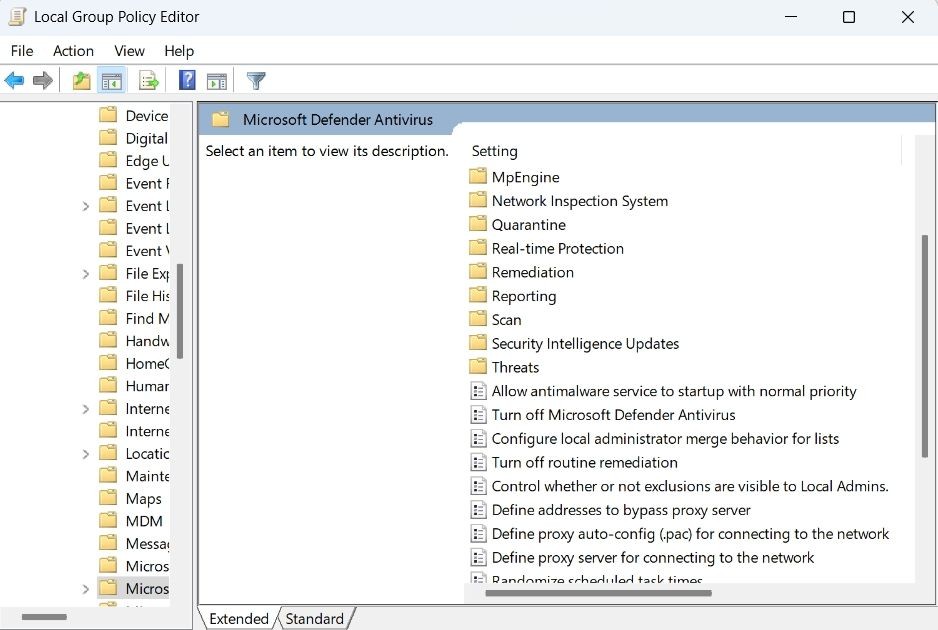 Chính sách Microsoft Defender Antivirus trong Trình Chỉnh Sửa Chính Sách Nhóm Cục Bộ
Chính sách Microsoft Defender Antivirus trong Trình Chỉnh Sửa Chính Sách Nhóm Cục Bộ
- Nhấp vào Bật.
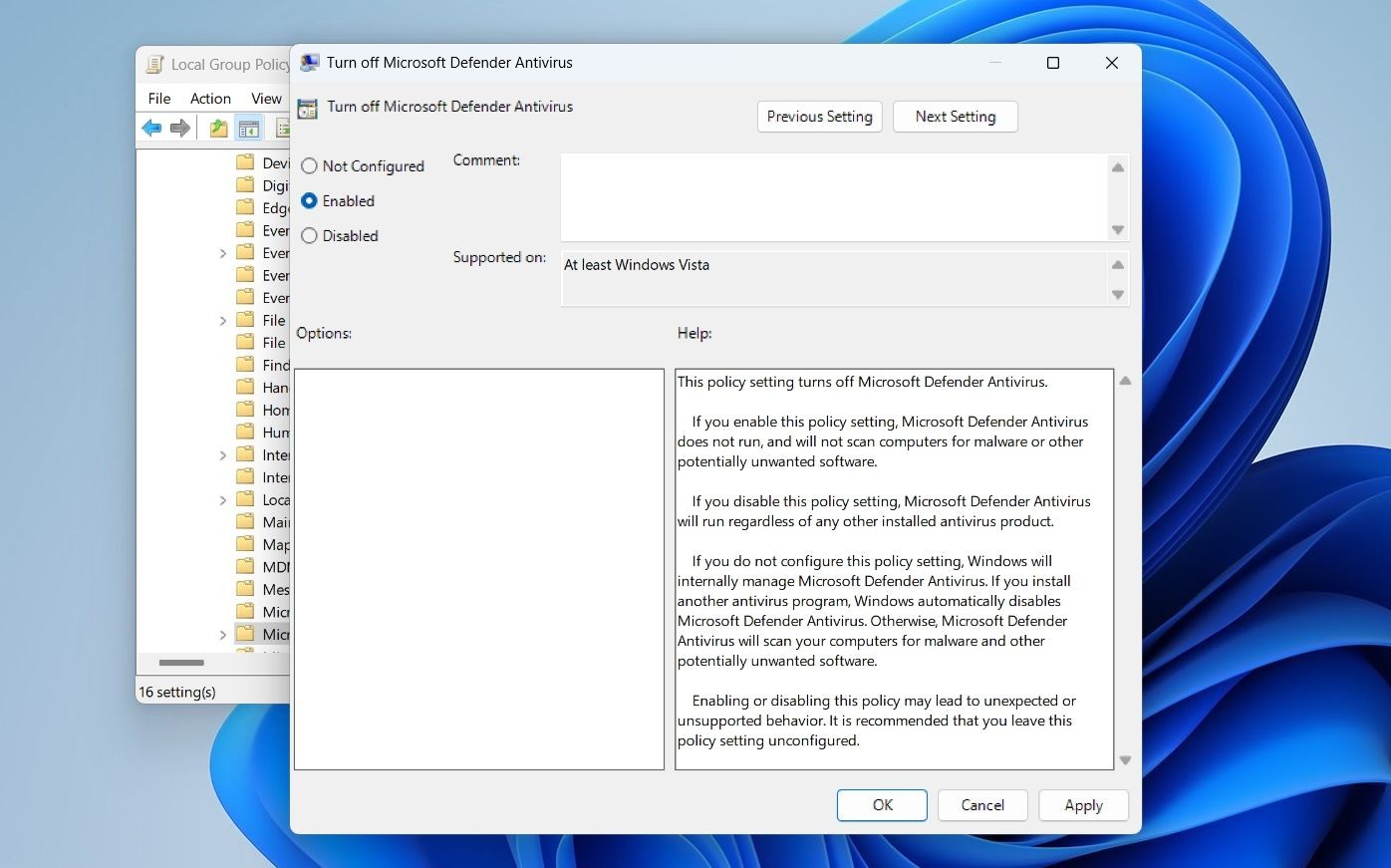 Tùy chọn Bật trong Trình Chỉnh Sửa Chính Sách Nhóm Cục Bộ
Tùy chọn Bật trong Trình Chỉnh Sửa Chính Sách Nhóm Cục Bộ
- Nhấp Áp dụng > OK.
Khi hoàn thành công việc, bạn có thể bật lại Windows Security bằng cách chọn Tắt cho chính sách Tắt Microsoft Defender Antivirus.
4. Tạm Thời Tắt Windows Security Bằng Autoruns
Autoruns là một tiện ích của Windows giúp bạn tắt dịch vụ chịu trách nhiệm khởi động Windows Security khi khởi động máy tính. Trước khi sử dụng Autoruns, hãy tắt Bảo vệ chống thay đổi theo các bước trong phương pháp 2.
Dưới đây là hướng dẫn để tắt Windows Security bằng Autoruns:
- Trước tiên, tải xuống Autoruns về máy tính của bạn.
- Giải nén tệp đã tải xuống trên máy tính của bạn.
- Sau đó, khởi động máy tính ở chế độ an toàn (tham khảo cách khởi động ở chế độ an toàn trên Windows) và mở thư mục Autoruns đã giải nén.
- Nhấp đúp vào tệp Autoruns64 và sau đó chọn Chạy từ hộp thoại xuất hiện.
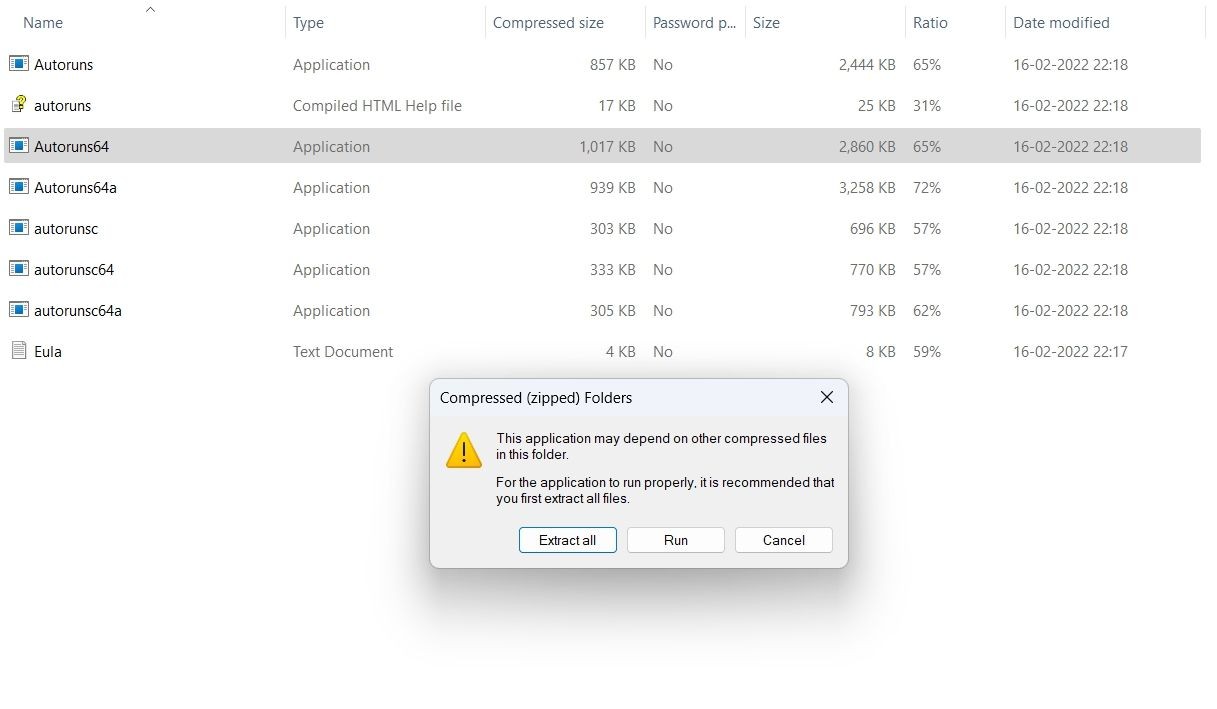 Tùy chọn Chạy cho Autoruns
Tùy chọn Chạy cho Autoruns
- Nhấp Đồng ý trong cửa sổ Thỏa thuận Giấy phép Autoruns.
- Trong cửa sổ Autoruns, nhấp vào Tùy chọn và bỏ chọn Ẩn các mục Windows.
- Nhấp vào Dịch vụ.
- Bỏ chọn ô WinDefend và sau đó đóng cửa sổ Autoruns.
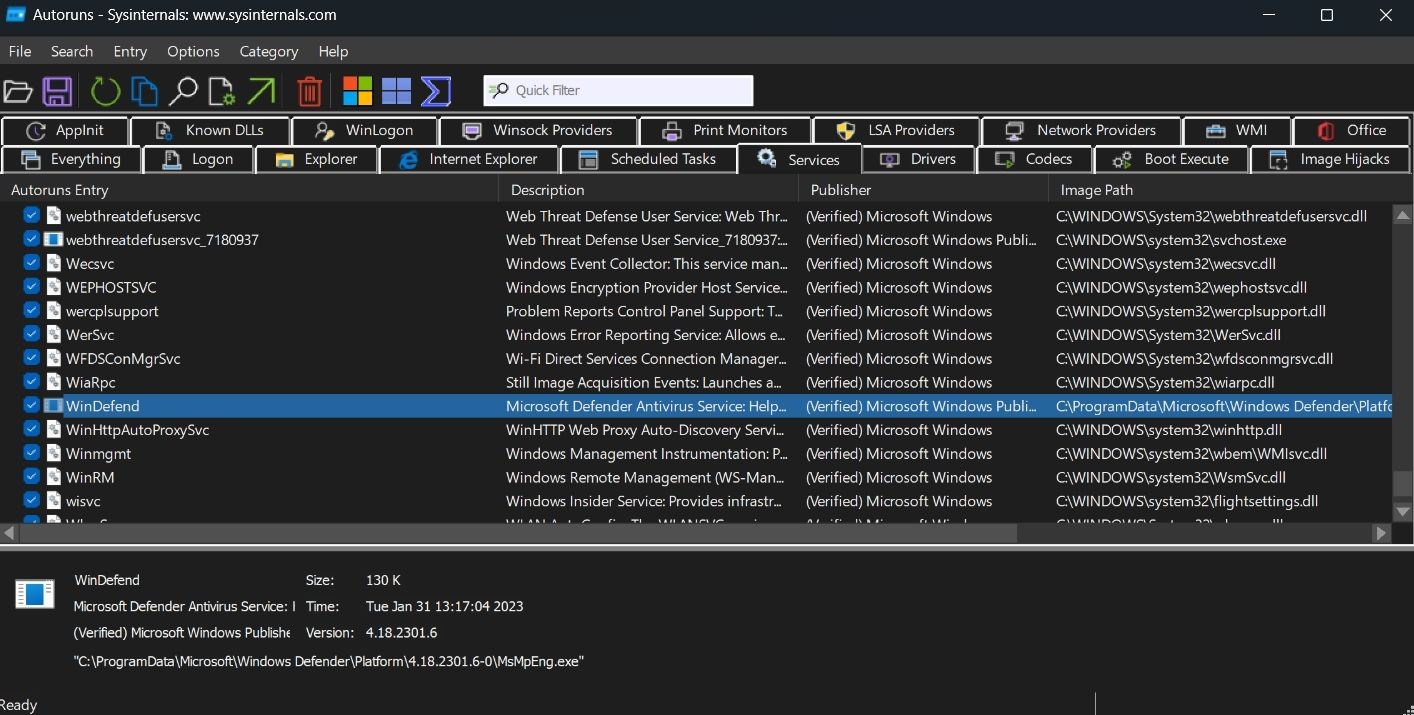 Tắt WinDefend trong Autoruns
Tắt WinDefend trong Autoruns
Bây giờ, để khởi động lại ở chế độ bình thường, mở cửa sổ Cấu hình Hệ thống, chọn Khởi động bình thường, và sau đó nhấp OK.
1. Tại sao tôi cần tạm thời tắt Windows Security?
Bạn có thể cần tạm thời tắt Windows Security để cài đặt các ứng dụng của bên thứ ba hoặc vì lý do cá nhân.
2. Liệu việc tắt Windows Security có an toàn không?
Việc tắt Windows Security có thể làm máy tính của bạn dễ bị tấn công hơn. Hãy chắc chắn rằng bạn chỉ tắt nó khi cần thiết và bật lại ngay sau khi hoàn thành công việc.
3. Có cách nào khác để tắt Windows Security không?
Ngoài các phương pháp trên, bạn cũng có thể sử dụng các công cụ của bên thứ ba, nhưng hãy cẩn thận vì chúng có thể gây ra rủi ro bảo mật.
4. Làm thế nào để bật lại Windows Security sau khi tắt?
Bạn có thể bật lại Windows Security bằng cách làm theo các bước ngược lại trong các phương pháp trên.
5. Tôi có nên cài đặt thêm phần mềm diệt virus khác không?
Nếu bạn cảm thấy Windows Security không đủ, bạn có thể cài đặt thêm phần mềm diệt virus của bên thứ ba để tăng cường bảo mật.
6. Windows Security có cập nhật thường xuyên không?
Có, Windows Security được cập nhật thường xuyên thông qua các bản cập nhật hệ điều hành Windows để đảm bảo bảo vệ tốt nhất.
7. Làm thế nào để kiểm tra trạng thái của Windows Security?
Bạn có thể kiểm tra trạng thái của Windows Security bằng cách mở ứng dụng Cài Đặt và điều hướng đến phần Quyền riêng tư & bảo mật.
Kết Luận
Ứng dụng Windows Security mới đảm bảo bạn không cần phải cài đặt một chương trình diệt virus chuyên dụng để bảo vệ máy tính của mình. Tuy nhiên, chính sách nghiêm ngặt của Windows Security đôi khi có thể chặn việc cài đặt các ứng dụng của bên thứ ba trên máy tính của bạn. May mắn thay, bạn có thể tạm thời tắt Windows Security bằng cách làm theo các phương pháp trên.
Nếu bạn cần thêm thông tin về hệ điều hành Windows, hãy truy cập trang chủ của Tạp Chí Mobile hoặc tham khảo thêm các bài viết khác trong chuyên mục HĐH Windows.